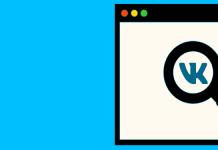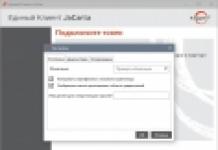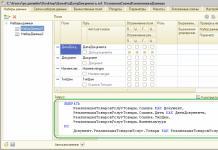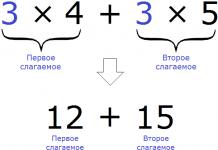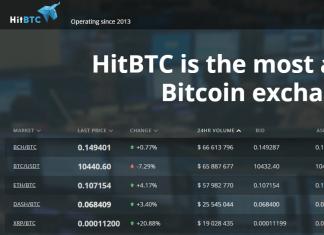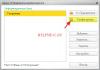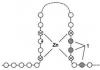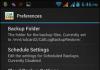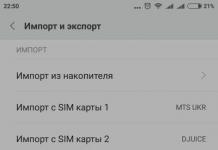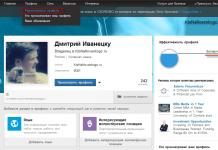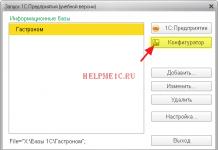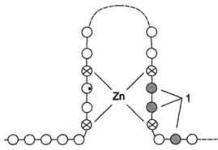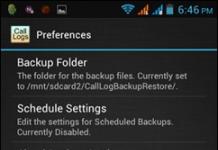Ang isang karaniwang problema kapag nag-flash ng mga device na batay sa MTK ay hindi tamang pag-install ng mga USB driver. I-flash mo ang iyong smartphone gamit ang SP_flash_tool, ikonekta ang iyong device sa iyong computer, ngunit hindi nito nakikita ang iyong device at hindi ito tumutugon sa anumang paraan sa koneksyon nito. Kung ito ay isang problema, kailangan mong suriin kung ang mga driver ay naka-install nang tama. Sasaklawin namin ang tatlong pangunahing paraan ng pag-install.
Sa Windows 10, ang pag-install ng driver ng MTK ay hindi palaging kinakailangan para gumana nang tama ang SP_flashtool kadalasan ito ay na-preinstall doon.
Paraan 1: Awtomatikong pag-install ng driver
Kung ang awtomatikong pag-install ng MTK driver sa pamamagitan ng .exe o .bat installer ay hindi nakatulong, o walang .exe o .bat na file sa folder ng driver at patuloy na binabalewala ng SP_Flash_tool ang iyong smartphone, pagkatapos ay subukan ang manu-manong paraan ng pag-install ng MTK driver.
Paraan 2.

Mga tagubilin sa video para sa pag-install ng mtk driver
Paraan 3. Manu-manong pag-install ng driver ng MTK Preloader
- I-download at i-unzip ang mga driver na partikular para sa modelo ng iyong smartphone o mga unibersal - (mga download: 1918)
- Para sa Windows 8 at 10 - bago ang pag-install, kinakailangan
- Buksan ang Device Manager
- Sa Device Manager, ilagay ang cursor sa anumang item mula sa listahan, pagkatapos ay i-click Pagkilos > I-install ang lumang device

- I-click Dagdag pa at piliin "Manu-manong pinili ang pag-install ng kagamitan mula sa listahan". I-click Dagdag pa

- Talata "Ipakita ang lahat ng device" - Susunod
- "I-install mula sa disk"

- Pagsusuri, hanapin ang unzipped na folder ng driver at piliin ang driver file depende sa bitness ng iyong operating system (x64, o x32 - kilala rin bilang x86). Halimbawa, isang unibersal na driver para sa Windows 10 64x - "Mga Driver ng USB ng Windows 10 x64 MTK"

- Pumili "MediaTek Preloader USB VCOM Port" mula sa listahan. I-click ang Susunod nang maraming beses
- Sa panahon ng proseso ng pag-install ng driver, i-click "I-install pa rin ang driver na ito". Sa dulo - handa na.

- May lalabas na bagong device na may tandang padamdam sa Device Manager. I-right click ito at i-click "Alisin ang device"
SP Flash Tool- isang matalino at maginhawang tool na idinisenyo para sa mga kumikislap na device batay sa mga chipset ng MediaTek. Kung magpasya kang mag-flash ng isang Android smartphone o tablet na may tulad na processor "sa ilalim ng hood," kailangan mo munang alagaan ang posibilidad na gumawa ng backup na ROM ng device kung may mali. Bilang karagdagan sa karaniwang dahilan (mga hakbang sa pag-iingat), may isa pang dahilan dito: hindi lahat ng firmware na pipiliin mo ay maaaring partikular na angkop para sa iyong device. Samakatuwid, ito ay nagkakahalaga ng pagtiyak na ang mga kinakailangan para sa mga katangian ng pagpapakita, kapasidad ng memorya at iba pang mga parameter na kinokontrol ng bagong firmware ay ganap na natutugunan. Kung hindi, ang software, at kasama nito ang device, ay maaaring bahagyang o ganap na hindi gumagana. Ipinapakita ng pagsasanay na kung tumugma ang mga parameter, magiging maayos ang pag-flash ng Android smartphone gamit ang SP Flash Tool, ngunit nagpasya kaming magbigay pa rin ng mga tagubilin para sa paggawa ng backup na kopya.
Paglikha ng buong backup ng Flash memory ng iyong smartphone
Upang lumikha ng backup na kopya ng Flash memory ng isang Android smartphone, dapat mayroon ka mismo ng utility at .1. Ilunsad ang flash drive, pagkatapos ay sa tab na "I-download", i-download ang scatter file (kung kinakailangan, maaari mo itong hiramin mula sa isang Android device na may katulad na processor). Huwag mag-alala kung wala kang makitang anumang mga file ng firmware sa folder na may scatter file - ito ay normal. Iwanan lamang ang checkbox sa unang linya (PRELOADER), alisan ng check ang natitira.

2. Tukuyin kung gaano karaming impormasyon ang kailangang basahin at mula saan. Pagkatapos nito, pumunta sa tab na "Memory Test". Dito rin, isang tik na lang ang natitira para sa " Pagsubok sa RAM", ang natitira ay dapat alisin.

Magpatuloy sa sumusunod na paraan:
2.1. I-click ang Start button;
2.2. Ikonekta ang naka-off na Android device sa PC sa pamamagitan ng USB port;
2.3. Ang pagsubok sa memorya na magaganap pagkatapos ng koneksyon ay magpapakita ng impormasyong kailangan mo sa mga bloke ng EMMC (huwag pansinin ang mga bloke na may zero volume, ang mga may sukat lamang ang kakailanganin;

3. Kopyahin ang natanggap na impormasyon sa notepad, pagkatapos ay pumunta sa tab na "ReadBack" at i-click ang "Add".

3.1. Mag-double click sa linyang lalabas;

3.2. Tukuyin ang pangalan ng file (ROM_0 bilang default), at ipahiwatig din ang lokasyon kung saan ise-save ang memory block;
3.3. Batay sa data na nakuha kanina, punan ang tatlong parameter sa lalabas na window.

Nasa iyo ang mga pangalan ng iyong mga rehiyon, alam ang laki, at ang panimulang address sa bawat isa sa kanila ay magiging 0x0.
Halimbawa:
Rehiyon: EMMC_USER Start Address: 0x0 Haba: 0x3ab400000
Matapos punan ang mga parameter, i-click lamang ang pindutang "Ok".
tala : Sa device na kinuha bilang isang halimbawa, mayroong 4 na rehiyon, ngunit hindi ito nangangahulugan na mayroong kasing dami sa mga ito sa iba pang mga gadget. Ang flash memory ay maaaring magkaroon ng 3, 2, o kahit isang rehiyon ("USER"). Sa huling kaso, hindi mo na kailangang pumili ng isang rehiyon - ang pagpipiliang ito ay hindi magagamit sa menu na inilaan para sa pagpasok ng mga parameter ng pagbabasa ng bloke. Bilang isang patakaran, ang sitwasyong ito ay nangyayari kapag nagtatrabaho sa mga Android device batay sa mga chipset mula sa mga unang taon.
3.4. Pindutin ang pindutan ng "ReadBack", muling kumonekta sa USB port ng naka-off na gadget - magsisimula ang pagbabasa;
3.5. Pagkatapos basahin ang block, ulitin ang mga manipulasyon na inilarawan sa hakbang 3 kasama ang lahat ng iba pang mga rehiyon.
Sa ganitong paraan makakakuha ka ng kumpletong kopya ng flash memory ng iyong Android device.
Kung magpasya kang gamitin ang SP Flash utility, ang pinakamadaling paraan ay ang pag-flash ng firmware (partikular na binagong pagbawi para sa iyong device) at i-download ito sa iyong computer sa bahay, na naaayon sa MTK processor ng gadget. Kakailanganin ang lahat ng lumang driver na nauugnay sa mga Android device tanggalin mo muna. Kakailanganin mo ring i-download ang bersyon para sa Windows o Linux. At huwag kalimutan na ang utility ng SP Flash Tool para sa mga aparatong MTK ay maaaring magkatugma sa isang 32 o 64-bit na bersyon ng PC OS - mahalagang piliin ang tama na tumutugma sa system na naka-install sa iyong computer sa bahay.
Hardware na kakailanganin mo:
1. Home computer na Windows / Linux;
2. Isang gumaganang USB cable para sa pagkonekta sa isang Android device;
3. Android smartphone o tablet computer.
Ang SP Flash Tool ay maaaring mag-flash ng mga device batay sa MT6575, MT6577, MT6577T, MT6595, MT6592, MT6582, MT6572, MT6589, MT6589T chipset.
Pag-install ng driver
Ipagpalagay natin na mayroon ka nang driver archive sa iyong PC - halimbawa MTK_drivers.rar. Ang unang hakbang ay i-off ang iyong smartphone o tablet at ilunsad ang Device Manager mula sa Control Panel. Ikonekta ang iyong Android device sa iyong computer gamit ang isang USB cable at maghintay hanggang sa mag-update ang Manager at matukoy ang hindi kilalang device. Susunod na kailangan mong kumilos nang napakabilis: bago pumasok ang smartphone sa charging mode, i-right-click sa hindi kilalang device at sa window na bubukas, piliin ang " I-update ang driver".Ang pag-install ng driver ay ginagawa nang manu-mano. Sa susunod na window, piliin ang "I-install ang driver mula sa isang tinukoy na lokasyon", pagkatapos ay tukuyin ang landas sa archive ng driver (dapat itong na-unpack dati) at i-install ang kailangan mo. Maaari mo na ngayong idiskonekta ang iyong Android device mula sa iyong PC, ngunit napakaaga pa para i-on ito. Ngunit maaari kang pumunta nang direkta sa proseso ng firmware mismo.
Mga tagubilin para sa pag-flash ng mga smartphone batay sa MTK
Dito ay nagbibigay kami ng kumpletong sunud-sunod na mga tagubilin, na sumusunod kung saan maaari mong independiyenteng i-flash ang firmware ng isang Android smartphone o tablet batay sa mga processor ng MediaTek.1.
I-download ang programa ng SP Flash Tool at i-unpack ang archive sa iyong computer;
2.
Kung mayroon kang device na may processor na MT6575 o MT6577 batay sa proyektong AGOLD, i-download ang SP_MDT program sa iyong computer na may kakayahang pumili ng mga bahagi sa uboot at i-unpack ito;
3.
I-download at i-install ang USB VCOM driver;
4.
I-extract ang archive gamit ang factory firmware para sa iyong Android device (ang pangalan ng direktoryo para sa na-unpack na folder na may mga factory firmware file ay hindi dapat magsama ng mga Cyrillic na character);
5.
I-off ang iyong smartphone o tablet ang USB cable ay hindi dapat nakakonekta sa computer;
6.
Alisin ang baterya at pagkatapos ay ipasok ito pabalik;
7.
Kung hindi pa na-install ang mga driver, ikonekta ang device sa PC gamit ang USB cable. Ang operating system ay makakahanap ng bagong device, at dapat mong ituro ito sa folder na may USB VCOM driver para sa iyong bersyon ng OS. I-install ang mga driver at idiskonekta ang cable mula sa PC.
8.
Ilunsad ang SP Flash Tool;

9. Mag-click sa pindutan ng Scatter-loading at sa folder na may firmware, piliin ang file na MTXXXX_Android_scatter_emmc.txt (sa MTXXXX, palitan ang mga titik X ng mga numero na naaayon sa processor ng iyong device - ang scatter file ay iba para sa bawat isa sa kanila).

PANSIN! Para sa mga device na nakabatay sa mga processor ng MT6575 at MT6577, alisan ng tsek ang Preloader at dsp_bl item para sa lahat ng iba pang device na may mga MediaTek chipset, alisan ng tsek ang Preloader item lamang;
10. I-click ang pindutang I-download;

11. Ikonekta ang iyong naka-off na smartphone o tablet sa iyong computer gamit ang isang USB cable. Sa sandaling matukoy ang bagong device, dapat magsimula ang firmware nito. Kung hindi ito mangyari, idiskonekta ang device mula sa PC, alisin at muling ipasok ang baterya nito at ikonekta itong muli sa computer. Sa panahon ng proseso ng firmware, sa kondisyon na ang mga driver ay na-install nang tama, ang mtk usb port (MediaTek PreLoader USB VCOM Port) ay dapat makita sa device manager. Kung may naganap na error, hindi na ipapakita ang gadget. Kapag nakumpleto na ang firmware, mawawala rin ito sa manager ng device.

Matagumpay bang nakumpleto ang firmware? Ang natitira na lang ay idiskonekta ang Android device mula sa computer at i-on ito.
MTK Droid Tools. Ang mga user na interesadong i-flash ang firmware ng kanilang mga Android device o gawin ang pamamaraang ito kapag kailangan nilang i-restore ang isang smartphone o tablet ay nangangailangan ng ilang software tool. Ito ay mabuti kapag ang tagagawa ng aparato ay nakabuo ng isang ganap na gumagana, mataas na kalidad na tool - isang kumikislap na programa, ngunit ang mga ganitong kaso ay napakabihirang. Sa kabutihang palad, ang mga developer ng third-party ay sumagip, kung minsan ay nag-aalok ng napaka-kawili-wiling mga solusyon. Ang isa sa gayong alok ay ang utility ng MTK Droid Tools.
Kapag nagtatrabaho sa mga seksyon ng memorya ng mga Android device batay sa MTK hardware platform, sa karamihan ng mga kaso ay ginagamit ang application ng SP Flash Tool. Ito ay isang tunay na makapangyarihang tool para sa pag-flash, ngunit ang mga developer ay hindi nagbigay ng kakayahang tumawag sa ilan, kadalasang napaka kinakailangang mga function. Upang maalis ang pangangasiwa na ito ng mga programmer ng Mediatek at mabigyan ang mga user ng isang tunay na kumpletong hanay ng mga tool para sa mga operasyon sa bahagi ng software ng mga MTK device, binuo ang utility ng MTK Droid Tools.
Ang pagbuo ng MTK Droid Tools ay malamang na isinagawa ng isang maliit na komunidad ng mga taong katulad ng pag-iisip, at marahil ang programa ay nilikha para sa kanilang sariling mga pangangailangan, ngunit ang nagresultang tool ay napakagana at napakahusay na umakma sa pagmamay-ari na utility mula sa Mediatek - SP Flash Tool, na nakuha nito ang nararapat na lugar sa mga program na madalas na ginagamit ng mga espesyalista kapag nag-flash ng firmware na mga MTK device.
Mahalagang babala! Ang ilang mga aksyon sa programa habang nagtatrabaho sa mga device na ang bootloader ay naka-lock ng manufacturer ay maaaring makapinsala sa device!Interface
Dahil ang utility ay gumaganap ng mga function ng serbisyo at inilaan lalo na para sa mga propesyonal na ganap na nakakaalam ng layunin at mga kahihinatnan ng kanilang mga aksyon, ang interface ng programa ay hindi puno ng mga hindi kinakailangang "beauties". Isang maliit na window na may ilang mga pindutan, sa pangkalahatan ay walang kapansin-pansin. Kasabay nito, inalagaan ng may-akda ng application ang mga gumagamit nito at binigyan ang bawat pindutan ng mga detalyadong pahiwatig tungkol sa layunin nito kapag ini-hover ang mouse pointer. Kaya, kahit na ang isang baguhan na gumagamit ay maaaring makabisado ang pag-andar kung ninanais.

Impormasyon ng device, root-shell
Bilang default, kapag inilunsad mo ang MTK Droid Tools, bukas ang tab na "". Impormasyon sa telepono" Kapag ikinonekta mo ang isang device, agad na ipinapakita ng program ang pangunahing impormasyon tungkol sa mga bahagi ng hardware at software ng device. Ginagawa nitong napakadaling malaman ang modelo ng processor, build ng Android, bersyon ng kernel, bersyon ng modem, at IMEI. Ang lahat ng impormasyon ay maaaring agad na makopya sa clipboard gamit ang espesyal na pindutan (1). Para sa mas malubhang pagmamanipula sa pamamagitan ng programa, kakailanganin mo ng mga karapatan sa ugat. Gayunpaman, hindi ito dapat mag-abala sa mga gumagamit ng MTK Droid Tools; pinapayagan ka ng utility na makakuha ng root, kahit na pansamantala, hanggang sa susunod na pag-reboot, ngunit sa isang pag-click. Upang makatanggap ng pansamantala root-shell mayroong isang espesyal na pindutan " UGAT».

Mapa ng block ng memorya
Upang magsagawa ng backup gamit ang SP Flash Tool, kailangan mo ng impormasyon tungkol sa mga address ng mga partisyon ng memorya ng isang partikular na device. Gamit ang programa ng MTK Droid Tools, ang pagkuha ng impormasyong ito ay hindi nagiging sanhi ng anumang mga problema, pindutin lamang ang " I-block ang Mapa» at agad na lalabas ang isang window na naglalaman ng kinakailangang impormasyon. Available din ang isang button dito, kapag na-click, isang scatter file ang gagawin.

Root, backup, pagbawi
Kapag pumunta ka sa " ugat, backup, pagbawi", ang mga kakayahan na nauugnay sa pangalan ng tab ay magiging available sa user. Ang lahat ng mga aksyon ay isinasagawa gamit ang mga pindutan, ang mga pangalan na nagsasalita para sa kanilang sarili.

Kung ang gumagamit ay may malinaw na tinukoy na layunin para sa paggamit ng application, gumagana ang pag-andar 100% pindutin lamang ang naaangkop na pindutan at maghintay para sa resulta. Halimbawa, upang mag-install ng isang application na namamahala sa mga karapatan sa ugat, kailangan mong i-click ang " SuperUser" Pagkatapos ay pumili ng isang tukoy na programa na mai-install sa Android device - " SuperSU"o" SuperUser" Dalawang click lang! Iba pang mga function ng " tab ugat, backup, pagbawi» gumana nang katulad at napakasimpleng gawin.

Pagtotroso
Para sa kumpletong kontrol sa proseso ng paggamit ng utility, pati na rin ang pagtukoy at pag-aalis ng mga error, ang MTK Droid Tools ay nagpapanatili ng isang log file, ang impormasyon kung saan palaging magagamit sa kaukulang field ng window ng programa.

Mga karagdagang function
Kapag ginagamit ang application, mararamdaman mo na nilikha ito ng isang taong paulit-ulit na nag-flash ng mga Android device at sinubukang magdala ng maximum na kaginhawahan sa proseso. Sa panahon ng pag-flash, madalas na kailangang tawagan ang ADB console, pati na rin ang pag-reboot ng device sa isang tiyak na mode. Para sa mga layuning ito, ang programa ay nagbibigay ng mga espesyal na pindutan - " ADB terminal"At" I-reboot" Ang karagdagang pag-andar na ito ay makabuluhang nakakatipid ng oras na ginugol sa pagmamanipula sa mga seksyon ng memorya ng device.

Mga kalamangan
- Suporta para sa isang malaking listahan ng mga Android device, halos lahat ng MTK device;
- Gumaganap ng mga function na hindi magagamit sa ibang mga application na idinisenyo upang manipulahin ang mga seksyon ng memorya;
- Simple, maginhawa, naiintindihan, palakaibigan, at higit sa lahat, Russified na interface.
Bahid
- Upang i-unlock ang buong potensyal ng application, kakailanganin mo rin ang programa ng SP Flash Tool;
- Ang ilang mga aksyon sa programa kapag nagtatrabaho sa mga device na may naka-lock na bootloader ay maaaring makapinsala sa device;
- Kung kulang ang kaalaman ng user tungkol sa mga prosesong nagaganap sa panahon ng firmware ng mga Android device, pati na rin ang mga kasanayan at karanasan, malamang na walang gaanong pakinabang ang utility.
- Hindi sinusuportahan ang mga device na may mga 64-bit na processor.
Ang MTK Droid Tools bilang isang karagdagang tool sa arsenal ng isang espesyalista sa firmware ay halos walang mga analogue. Ang utility ay makabuluhang pinapasimple ang mga pamamaraan at nagpapakilala ng mas mabilis na mga manipulasyon sa proseso ng pag-flash ng mga MTK device, at nagbibigay din sa user ng mga karagdagang pagkakataon.
I-download ang MTK Droid Tools nang libre sa Russian Kaya mo
MTK Droid Tools - isang utility na idinisenyo upang magsagawa ng iba't ibang mga function kapag nag-flash ng Android firmware sa mga MTK device. Kasama sa mga kakayahan ng application ang: pagkuha ng root, backup ng system, boot firmware at pagbawi.
Bago mo simulan ang pag-flash ng iyong device sa MediaTek, dapat mong:
- ganap na singilin ang telepono;
- maghanda ng mataas na kalidad na microUSB cable;
- i-download ang flasher utility;
- download ;
- mag-download ng firmware para sa iyong smartphone.
Proseso ng firmware
1. Mag-install ng mga USB driver sa iyong computer:
- driver para sa advanced na operasyon ng isang smartphone na may PC (modem mode, USB debugging mode, atbp.);
- SP Flash Tool Driver para sa pag-flash ng firmware ng smartphone (mga espesyal na mode, kadalasang kasama ng SP Flash Tools flasher).
2. I-download ang firmware at i-unpack ang archive (ang direktoryo ay dapat magkaroon lamang ng mga Latin na titik sa pangalan nito). Ang firmware ay dapat na partikular para sa pag-flash sa pamamagitan ng PC.
3. I-install ang flasher SP Flash Tools.
4. Idiskonekta ang smartphone/tablet sa USB PC, patayin ang smartphone at alisin ang baterya.
5. I-install ang mga driver para sa firmware mode.
5.1. I-unzip ang SP Flash Tool Driver sa anumang maginhawang lokasyon.
5.2. Buksan ang Device Manager at hayaang nakabukas ang window.
5.3. Ikinonekta namin ang naka-off na smartphone sa PC. Pagkatapos nito, lumilitaw ang isang hindi kilalang device sa Device Manager (lalabas ang device sa loob ng ilang segundo). Napakabilis na i-right-click at piliin ang I-update ang Driver, pagkatapos ay tukuyin ang landas sa mga hindi naka-pack na driver. Sa susunod na ikonekta mo ang device, kung nagawa nang tama ang lahat, lalabas ang sumusunod na device:
6. Pagkatapos i-install ang mga driver, idiskonekta ang smartphone mula sa PC.
7. Ilunsad ang flasher program na Flash_tool.exe:

8. Pindutin ang pindutan ng Scatter-Loading, piliin ang target_bin folder sa folder ng firmware, kung saan pipiliin namin ang file MT6577_Android_scatter_emmc.txt (maaaring may ibang pangalan ang file).
Tandaan: Kung lalabas ang Icorrect scatter File format message, tingnan ang pangalan ng flasher folder (dapat maikli ang pangalan at nasa Latin na mga letra at/o baguhin ang bersyon ng flasher mismo).
9. Lagyan ng check ang kahon DA DL ALL WITH Cheksum.
Tandaan: Kung nag-flash ka nang hindi nilagyan ng check ang kahon, hindi magsisimula ang device! Upang ayusin ito, kailangan mong i-flash ito muli.
10. I-click ang pindutan ng Pag-upgrade ng Firmware:

Tandaan: Kung mayroong isang checksum.ini file sa folder ng firmware, pagkatapos ay susuriin ang integridad ng mga imahe, ang dulo nito ay dapat hintayin Pagkatapos nito, ang utility ay pupunta sa standby mode.
Tandaan: Ang firmware ay maaaring i-flash nang may baterya o walang, ngunit ito ay mas mahusay na i-flash ito kapag ang baterya ay nakapasok.
12. Hintaying matapos ang firmware kapag tapos na ang firmware, makikita mo ang sumusunod na window:

13. Idiskonekta ang device mula sa USB port ng PC.
14. I-on ang device.
Tandaan at posibleng mga error:
Para sa ilang bagong A-series na device, ang firmware ay hindi nagsisimula sa unang koneksyon, at ang proseso ng pagsingil ay ipinapakita sa screen. Sa kasong ito, alisin ang cable mula sa telepono, maghintay ng 30-40 segundo at muling ikonekta ang cable.
Ito ay nangyayari na ang Checksum.ini ay naglalaman ng maling impormasyon tungkol sa dami ng mga larawan. Sa kasong ito, pagkatapos suriin, lilitaw ang isang window ng error. Sa kasong ito, kung sigurado kang na-download mo nang tama ang lahat at ang archive ay na-unpack ng archiver nang walang mga error, isara ang flasher. Pumunta sa folder na may firmware, tanggalin ang Checksum.ini file at ulitin ang mga hakbang simula sa hakbang 7.
Minsan ang flasher mismo ay hindi makakapag-load ng ilang mga seksyon ng firmware, halimbawa ang seksyon ng FAC. Sa kasong ito, walang magiging checkmark o landas sa larawan sa tapat ng seksyon.

Paano mag-flash ng mga Chinese Android smartphone o tablet. Ang firmware para sa mga Chinese na Android smartphone ay isang tunay na sining at kung minsan ay nakakalito sa mga nagsisimula.
Ang manwal na ito ay isinulat para sa mga smartphone batay sa MTK chips (MTK6589, MTK6577, MTK6575, MTK6572) mula sa MediaTek - OPPO, ZOPPO, STAR, THL, TCL, HUAWEI, LENOVO at iba pa. Kung magpasya kang i-flash ang iyong Chinese Android, pagkatapos ay maging lubhang maingat, basahin ang mga tagubilin nang maraming beses, kung hindi mo ito naiintindihan, pagkatapos ay mas mahusay na ipagpaliban ang pakikipagsapalaran na ito para sa hinaharap!
Mga kinakailangang tool at iba pang mga kinakailangan para sa flashing
3. I-download ang firmware
4. I-charge ang iyong smartphone sa hindi bababa sa 60% ng buong charge nito
Firmware para sa mga Chinese na Android smartphone
Pag-install ng firmware Bahagi 1
1. I-unpack ang SP Flash Tool program sa root ng drive C:
2. I-unpack ang firmware para sa smartphone sa root ng drive C:
3. Ilunsad ang SP Flash Tool program sa pamamagitan ng pag-click sa Flash_tool.exe
4. Sa programa, pindutin ang pindutan, pumunta sa folder na may hindi naka-pack na firmware sa subfolder target_bin (o sa firmware lang) at piliin ang file na XXXXXXX _Android_scatter_emmc.txt(kung saan ang XXXXXXX ay iyong MTK number, halimbawa MTK6577). Huwag isara ang programa, magpatuloy sa pag-install ng mga driver


Pag-install ng driver (alternatibo)
5. I-unzip ang folder ng mga driver
6. Buksan ang Device Manager sa PC

2. I-off ang iyong Chinese na smartphone o tablet
3. Alisin ang baterya at ipasok
4. Ngayon mabilis na ikonekta ang smartphone sa PC at i-install ang mga driver (lahat sa loob ng 5 segundo)
Sa isang hindi kilalang device (dilaw na icon), i-click ang pindutan ng pag-update ng mga driver at tukuyin ang folder ng mga hindi naka-pack na driver, o sa halip MT65xx Preloader, kung may mga babala na ipinapakita, ipagpatuloy ang pag-install. Kung hindi naka-install ang mga driver, ulitin muli ang hakbang 3 at 4 Kung na-install ang mga ito, magpatuloy pa.
Pag-install ng firmware Bahagi 2
5. Bumalik sa programa ng SP Flash Tool
6. Mag-click sa Firmware -> Upgrade button at maghintay hanggang ma-install ang firmware.

7. Ang hitsura ng window na ito ay nangangahulugan na ang firmware ay nakumpleto

Pag-install ng Pagbawi
Kung kailangan mong mag-flash lamang ng isang partition (halimbawa, pagbawi), alisan ng tsek ang mga hindi kailangan, i-click I-download

at sumang-ayon sa babala

paano mag flash ng Recovery